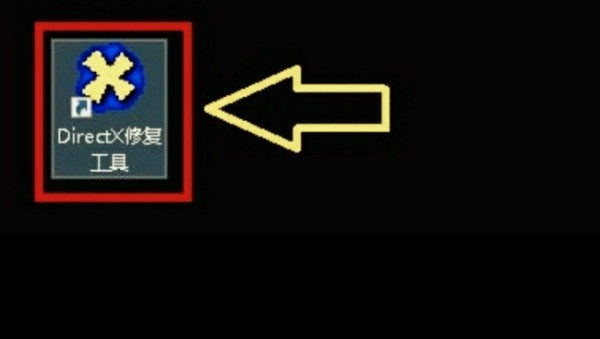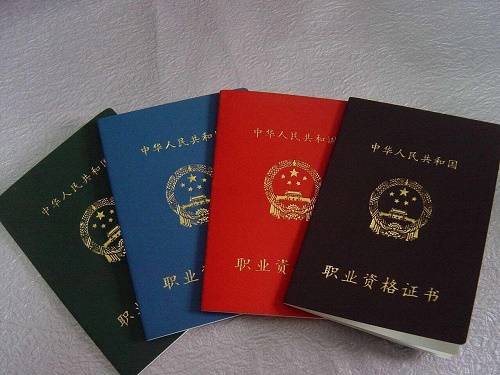台式电脑找不到设置在哪里看?
的有关信息介绍如下:
很多时候,我们在设置网络的时候,需要打开计算机的网络和共享中心设置,但是桌面却没有网络设置的图标,也就是网络设置的快捷方式。那么电脑桌面找不到网络设置怎么办呢,下面本文就介绍一下。开启分步阅读模式工具材料:win7电脑操作方法01首先,点击电脑左下角的“开始”按钮,然后选择弹出框中的控制面板,可以进入电脑的基本功能设置,如图所示。02进入控制面板之后,我们可以调整计算机的设置,点击“外观和个性化”,如图所示。03进入外观和个性化设置之后,点击最上面的“个性化”,可以进入电脑的个性化设置,如图所示。04进入个性化设置之后,点击左侧菜单的“更改桌面图标”,如图所示。05此时会弹出一个桌面图标设置的窗口,可以看到桌面图标的模块,也就是勾选前面的选择框之后,该图标就会在桌面显示,我们勾选“网络”前面的选择框,点击应用确定就可以了,网络设置的图标就可以在桌面显示了,如图所示。06如果你想更改桌面图标的样式,可以点击“更改图标”按钮,如图所示。07点击更改图标按钮之后,会弹出一个更改图标的窗口,可以选择自己喜欢的图标,然后点击确定就可以了,如图所示。08以上就是电脑桌面找不到网络设置的解决办法,希望可以帮到大家。